Manual del usuario de Keynote para iPad
- Te damos la bienvenida
-
- Introducción a Keynote
- Introducción a las imágenes, gráficas y otros objetos
- Crear tu primera presentación
- Abrir una presentación
- Guardar una presentación y darle un nombre
- Buscar una presentación
- Imprimir una presentación
- Copiar texto y objetos entre apps
- Gestos básicos de la pantalla táctil
- Usar Apple Pencil con Keynote
- Crear una presentación usando VoiceOver
-
- Agregar o eliminar diapositivas
- Cambiar el tamaño de la diapositiva
- Cambiar el fondo de una diapositiva
- Agregar un borde alrededor de una diapositiva
- Mostrar u ocultar los marcadores de posición del texto
- Mostrar u ocultar números de diapositiva
- Aplicar una diapositiva maestra
- Agregar y editar diapositivas maestras
- Cambiar una plantilla
-
- Enviar una presentación
- Introducción a la colaboración
- Invitar a otras personas a colaborar
- Colaborar en una presentación compartida
- Cambiar la configuración de una presentación compartida
- Dejar de compartir una presentación
- Compartir carpetas y la colaboración
- Usar Box para colaborar
- Crear un GIF animado
- Publicar tu presentación en un blog
- Copyright

Imprimir una presentación de Keynote en el iPad
Puedes imprimir tus presentaciones de Keynote en diferentes disposiciones, así como con o sin notas o comentarios en una impresora que hayas configurado para que funcione con tu iPhone o iPad. Para obtener información acerca de cómo configurar una impresora, consulta las instrucciones del manual del usuario del dispositivo o consulta el artículo de soporte de Apple Acerca de AirPrint.
Imprimir una presentación
En estas instrucciones se asume que tienes la impresora ya configurada para que funcione con tu dispositivo.
Abre la presentación, toca
 y luego toca Imprimir.
y luego toca Imprimir.Selecciona las opciones de disposición e impresión y toca Siguiente.
Por omisión, Keynote escala el contenido para que cada diapositiva se ajuste al ancho de una página. Para mostrar varias diapositivas en una página, toca otra opción de disposición. Para imprimir los comentarios, elige la disposición de una sola plantilla.
Para imprimir cada fase de una composición, activa “Imprimir composiciones”. Para imprimir las diapositivas sin tu color de fondo, degradado o relleno de imagen, desactiva “Imprimir fondos”. Para imprimir comentarios, activa “Imprimir comentarios”.
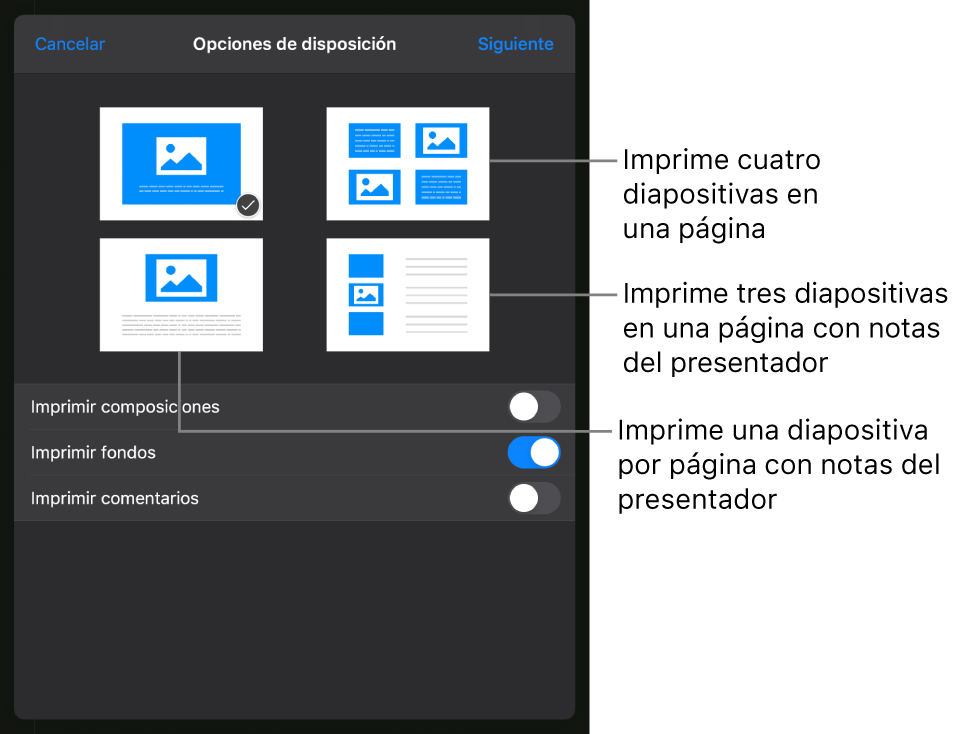
Si no está seleccionada ninguna impresora, toca "Seleccionar impresora" para seleccionar una.
El dispositivo buscará automáticamente las impresoras AirPrint cercanas.
Selecciona las opciones de impresión (intervalo de páginas, número de copias, etc.).
Toca Imprimir en la esquina superior derecha.